Εγκατάσταση της μελωδίας για να διαχωρίσετε την επαφή στο Android. Πώς να εγκαταστήσετε ένα ήχο κλήσης για το Android Επικοινωνήστε με τον τρόπο εγκατάστασης μιας μελωδίας στο HighScreen του τηλεφώνου
Πώς να βάλετε τη μουσική σας σε επαφές, SMS και ξυπνητήρι στο Smartphone Android.
Όπως όλα στον κόσμο μας, το Android δεν είναι επίσης τέλειο.
Για παράδειγμα, για να δοκιμάσετε τη μελωδία σας στην ίδια κλήση ή ξυπνητήρι που πρέπει να σπάσετε ελαφρά το κεφάλι σας.
Ως εκ τούτου, σε αυτό το άρθρο αποφάσισα να πω πώς μπορείτε να βάλετε τη μελωδία μου σε SMS, κλήση, ξυπνητήρι.
Πώς να τοποθετήσετε μια ξεχωριστή μελωδία για ξεχωριστή επαφή για το Android.
Νομίζω ότι δεν υπάρχουν προβλήματα με το πώς να τοποθετήσετε τον ήχο κλήσης σας στην πρόκληση. Αλλά για να βάλει τη μελωδία σε ένα ξεχωριστό άτομο στον τηλεφωνικό σας κατάλογο δεν κατάφερε να κανείς σε όλους.
Τώρα θα σας βοηθήσω να καταλάβετε πώς μπορεί να γίνει.
1. Πρέπει να δημιουργήσετε ένα φάκελο όπου να αντιγράψετε τη μελωδία που χρειάζεστε.
Στην κάρτα μνήμης, δημιουργήστε τους ακόλουθους φακέλους:
/ Sdcard / media / audio / ringtones /
Και είναι στο φάκελο ringtones αντίγραφο των τραγουδιών που χρειάζεστε.
2. Βάλτε το τραγούδι στην επιλεγμένη επαφή.
Πηγαίνουμε στη λίστα επαφών, επιλέξτε τον επιθυμητό αριθμό, το κουμπί μενού - Ρυθμίστε τον ήχο κλήσης.
(Στο τηλέφωνό σας, αυτή η διαδρομή μπορεί να είναι ελαφρώς διαφορετική)
Και να επιλέξετε την επιθυμητή μελωδία.
Πώς να τοποθετήσετε τη μουσική σας στο ξυπνητήρι Android.
Για να ξεκινήσετε τη ρίζα της κάρτας μνήμης, πρέπει να δημιουργήσετε ένα τέτοιο δέντρο φακέλου:
/ SDCARD / MEDIA / AUDIO / Συναγερμοί /
Δημιουργήστε το φάκελο πολυμέσων σε αυτό το φάκελο ήχου και σε αυτό - συναγερμοί. Η μελωδία που θέλετε να τοποθετήσετε στο ξυπνητήρι, μεταβείτε στο φάκελο συναγερμών.
Τώρα πηγαίνετε στο μενού - το ρολόι - ξυπνητήρι - ο ήχος του σήματος είναι η μελωδία μας.
Πώς να βάλετε τη μελωδία σας σε SMS.
Εδώ είναι όλα αναλογία. Δημιουργήστε ένα φάκελο:
/ SDCARD / MEDIA / AUDIO / Ειδοποιήσεις /
Ρίχνουμε την επιθυμητή μελωδία εκεί.
Τώρα πηγαίνετε στις ρυθμίσεις - τα προφίλ ήχου - επιλέξτε το προφίλ - SMS Melody και στη λίστα των διαθέσιμων κλήσεων και επιλέξτε το επιθυμητό.
Αυτή είναι η επίσημη διδασκαλία για το Highscreen Razar Pro στα ρωσικά, τα οποία είναι κατάλληλα κάτω από. Σε περίπτωση που ενημέρωσατε το smartphone του HighScreen σε μια πιο "φρέσκια" έκδοση ή "Rolled Out" στο νωρίτερα, τότε θα πρέπει να δοκιμάσετε άλλες λεπτομερείς οδηγίες για να λειτουργήσετε, οι οποίες θα παρουσιαστούν παρακάτω. Προτείνουμε επίσης να εξοικειωθείτε με τις οδηγίες γρήγορου χρηστών στην ερώτηση σε μορφή - Απάντηση.
Επίσημο site highscreen;
Χτυπάτε το σημείο, επειδή όλες οι πληροφορίες από την επίσημη ιστοσελίδα του HighScreen συλλέγονται εδώ, καθώς και τη μάζα άλλου χρήσιμου περιεχομένου.
Ρυθμίσεις-\u003e Σχετικά με το τηλέφωνο :: Έκδοση Android (Αρκετά κλικ στο στοιχείο θα ξεκινήσει το "Πασχαλινό αυγό") ["Από το κουτί" δεν έχει καθοριστεί η έκδοση του Android OS].
Συνεχίζουμε να προσαρμόζουμε το smartphone
Πώς να ενημερώσετε τους οδηγούς στο HighScreen

Πρέπει να πάτε στις "Ρυθμίσεις -\u003e Σχετικά με το τηλέφωνο -\u003e έκδοση του πυρήνα"
Πώς να ενεργοποιήσετε τη διάταξη του ρωσικού πληκτρολογίου
Πηγαίνετε στο Arzde "Ρυθμίσεις-\u003e Γλώσσα και είσοδος-\u003e Επιλογή γλώσσας"
Πώς να συνδεθείτε 4G ή να μεταβείτε σε 2G, 3G
"Ρυθμίσεις-\u003e Περισσότερα-\u003e Κινητό Δίκτυο-\u003e Μετάδοση δεδομένων"
Τι να κάνετε εάν έχετε ενεργοποιήσει τη λειτουργία των παιδιών και ξεχάσατε τον κωδικό πρόσβασης
Μεταβείτε στη "Ρυθμίσεις -\u003e Γλώσσα και πληκτρολόγιο-\u003e Τμήμα (πληκτρολογίου και μεθόδους εισόδου) -\u003e Βάλτε ένα τείχος απέναντι" Κυβερνήτη ψηφοφορία "
.png)
Ρυθμίσεις-\u003e Οθόνη :: Οθόνη κινητήρα Direct (Κατάργηση Tick)
Πώς να εγκαταστήσετε μια μελωδία για ξυπνητήρι;
.png)
Ρυθμίσεις-\u003e Οθόνη-\u003e Φωτεινότητα-\u003e Δεξιά (Αύξηση); αριστερά (μείωση); Αυτόματη (αυτόματη ρύθμιση).
.jpg)
Ρυθμίσεις-\u003e Μπαταρία-\u003e Εξοικονόμηση ενέργειας (βάλτε ένα tick)
Ενεργοποίηση εμφάνισης κατάστασης φόρτισης μπαταρίας σε ποσοστό
Ρυθμίσεις-\u003e Μπαταρία-\u003e Χρέωση μπαταρίας
Πώς να μεταφέρετε τους αριθμούς τηλεφώνου από την κάρτα SIM στη μνήμη του τηλεφώνου; Αριθμοί εισαγωγής από το SIM
- Μεταβείτε στην εφαρμογή "Επαφές"
- Κάντε κλικ στο κουμπί "Επιλογές" -\u003e Επιλέξτε "Εισαγωγή / εξαγωγή"
- Επιλέξτε από όπου πρέπει να εισαγάγετε επαφές -\u003e "Εισαγωγή με κάρτα SIM"
Πώς να προσθέσετε τη μαύρη λίστα επαφών ή τον αριθμό τηλεφώνου;
Πώς να ρυθμίσετε το Διαδίκτυο Εάν το Διαδίκτυο δεν λειτουργεί (για παράδειγμα, MTS, Beeline, Tele2, Life)
- Μπορείτε να επικοινωνήσετε με τον χειριστή
- Ή να διαβάσετε τις οδηγίες για
Πώς να εγκαταστήσετε τον ήχο κλήσης στον συνδρομητή, έτσι ώστε κάθε αριθμό να έχει τη δική του μελωδία

Μεταβείτε στην εφαρμογή "Επαφές" -\u003e Επιλέξτε την επιθυμητή επαφή -\u003e Κάντε κλικ σε αυτό -\u003e Ανοίξτε το μενού (3 κάθετα σημεία) -\u003e Ρύθμιση κλήσης
Πώς να αποσυνδέσετε ή να ενεργοποιήσετε τα πλήκτρα του vibro-block;
 Μεταβείτε στις Ρυθμίσεις -\u003e Γλώσσα και είσοδος -\u003e Πληκτρολόγιο Android ή πληκτρολόγιο Google -\u003e πληκτρολόγιο Κλειδί (κατάργηση ή βάλτε ένα τσιμπούρι)
Μεταβείτε στις Ρυθμίσεις -\u003e Γλώσσα και είσοδος -\u003e Πληκτρολόγιο Android ή πληκτρολόγιο Google -\u003e πληκτρολόγιο Κλειδί (κατάργηση ή βάλτε ένα τσιμπούρι)
Πώς να εγκαταστήσετε μια μελωδία σε ένα μήνυμα SMS ή να αλλάξετε τους ήχους των ειδοποιήσεων;
Ελέγξτε τις οδηγίες για
Πώς να μάθετε ποιος επεξεργαστής στο Razar Pro;
Πρέπει να δείτε τα χαρακτηριστικά Razar PRO (πάνω από τον υποδείγματος που υποδεικνύεται). Γνωρίζουμε ότι σε αυτή την τροποποίηση της συσκευής Chipset - Mediatek MT6737T, 1450 MHz.
.png)
Ρυθμίσεις-\u003e Για τους προγραμματιστές -\u003e Debugging USB
Εάν δεν υπάρχει στοιχείο "για προγραμματιστές";
Ακολουθήστε τα βήματα από τις οδηγίες
.png)
Ρυθμίσεις-\u003e Μεταφορά δεδομένων-\u003e Κινητό Prafik.
Ρυθμίσεις-\u003e Περισσότερα-\u003e Κινητό Δίκτυο-\u003e Υπηρεσία 3G / 4G (Εάν ο χειριστής δεν υποστηρίζει, επιλέξτε μόνο 2G)
Πώς να αλλάξετε ή να προσθέσετε μια γλώσσα εισόδου στο πληκτρολόγιο;
Ρυθμίσεις-\u003e Γλώσσα και είσοδος-\u003e Android πληκτρολόγιο-\u003e Ρυθμίσεις εικονιδίων -\u003e Γλώσσες εισόδου (βάζει το τσιμπούρι απέναντι από το απαραίτητο)
Για κάθε επαφή με το Android, μπορείτε να επιλέξετε ένα ξεχωριστό ήχο κλήσης που θα χρησιμοποιηθεί όταν η κλήση ονομάζεται μόνο αυτός ο συνδρομητής. Μπορείτε να το κάνετε αυτό χρησιμοποιώντας τυποποιημένα εργαλεία συστήματος ή εφαρμογές τρίτου μέρους.
Ρύθμιση της μελωδίας
Η εγκατάσταση μουσικής για συγκεκριμένους αριθμούς τηλεφώνου απαιτείται μέσω της εφαρμογής Επαφές. Ανάλογα με την έκδοση Android και το υλικολογισμικό, η διαδικασία μπορεί να διαφέρει ελαφρά, αλλά η διαμόρφωση ξεκινά με το άνοιγμα της εγγραφής του τηλεφωνικού καταλόγου, το οποίο θέλετε να βάλετε ένα τραγούδι.
Σε μερικές συσκευές Android στις ρυθμίσεις δεν υπάρχει κλήση κλήσης. Αλλά υπάρχει ένα κουμπί "Add Field", όταν κάνετε κλικ στο ποια επιλογή εμφανίζεται η λίστα επιλογών. Επιλέξτε τον τύπο τίτλου "Ringtone" ή "Melody" και προσθέστε το στη σελίδα επαφής. Στη συνέχεια, επαναλάβετε τη διαδικασία για την επιλογή ενός συγκεκριμένου τραγουδιού για την εγγραφή ενός τηλεφωνικού καταλόγου.  Στις τελευταίες εκδόσεις του Android, χρησιμοποιείται μια ελαφρώς διαφορετική σειρά αλλαγής του ήχου μιας ξεχωριστή εγγραφή τηλεφωνικού καταλόγου:
Στις τελευταίες εκδόσεις του Android, χρησιμοποιείται μια ελαφρώς διαφορετική σειρά αλλαγής του ήχου μιας ξεχωριστή εγγραφή τηλεφωνικού καταλόγου:

Η παρουσία ενός διαχειριστή αρχείων είναι σημαντική κατά την επίλυση της ερώτησης, πώς να τοποθετήσετε μια μελωδία για ξεχωριστή επαφή στο Android. Χωρίς ένα διαχειριστή αρχείων, απλά δεν θα μπορείτε να εμφανίσετε το σύστημα όπου βρίσκεται το κομμάτι, το οποίο πρέπει να συνδέεται με την εγγραφή από τον τηλεφωνικό κατάλογο και να αναπαράγει με μια εισερχόμενη κλήση από ένα συγκεκριμένο άτομο. 
Εάν το τραγούδι δεν έχει εγκατασταθεί σε ξεχωριστή καταχώρηση, ελέγξτε πού αποθηκεύεται στη μνήμη του τηλεφώνου ή στην κάρτα SIM. Ανοίξτε τη λίστα επαφών και ενεργοποιήστε το φίλτρο "στο τηλέφωνο" ή "σε SIM". Μπορείτε να παραδώσετε έναν μεμονωμένο ήχο κλήσης μόνο σε αυτές τις επαφές που βρίσκονται στη μνήμη της κινητής συσκευής.
Χρησιμοποιώντας εφαρμογές τρίτου μέρους
Εάν έχετε ήδη καταλάβει πώς μπορείτε να εγκαταστήσετε έναν ήχο κλήσης επαφών στο Android χρησιμοποιώντας ενσωματωμένα εργαλεία, αλλά η διαδικασία δεν λειτουργεί για κάποιο λόγο, χρησιμοποιήστε εφαρμογές τρίτου μέρους για να αλλάξετε τον Rington. Μία από τις αποδεδειγμένες λύσεις είναι το πρόγραμμα ringtone maker.
Αυτή είναι μια βολική εφαρμογή για την εργασία με τα σήματα που σας επιτρέπει να δημιουργήσετε και να εγκαταστήσετε τον ήχο κλήσης σε όλες τις εισερχόμενες ή μόνο ορισμένες κλήσεις.

Ένα άλλο ενδιαφέρον χαρακτηριστικό του κατασκευαστή κλήσης Ringtone είναι η δημιουργία ενός ήχου κλήσης. Μπορείτε να επιλέξετε οποιοδήποτε κομμάτι, χρησιμοποιώντας το ρυθμιστικό για να καθορίσετε ένα κομμάτι που πρέπει να χαθεί και στη συνέχεια να το τοποθετήσετε ως ήχο κλήσης. 
Για να γνωρίζετε ποιος καλεί, χωρίς να πάρει ένα τηλέφωνο από την τσέπη του, να εγκαταστήσει τη μελωδία σας για κάθε επαφή. Και πώς να το κάνετε στο απόθεμα Android, στο Miui στο Xiaomi και στο Huawei και την τιμή Smartphones - σε αυτό το άρθρο.
Πώς να βάλετε μια μελωδία για επαφή στο Android 5
Ανοίξτε το "PHONE" (κάντε κλικ στο εικονίδιο του ακουστικού τηλεφώνου στην κύρια οθόνη) και μεταβείτε στην καρτέλα Επαφές ή εκτελέστε αμέσως την εφαρμογή Επαφές.

Επιλέξτε την επιθυμητή επαφή και κάντε κλικ στο κουμπί "Αλλαγή" (εικονίδιο του μολυβιού).

Τώρα κάντε κλικ σε τρία σημεία στην επάνω δεξιά γωνία και στην ανοιχτή λίστα επιλογών, κάντε κλικ στο "Set Ringtone".

Στη συνέχεια, επιλέξτε την εφαρμογή με την οποία θα εκτελεστεί η ενέργεια. Για να εγκαταστήσετε έναν από τους προκαθορισμένους ήχους κλήσης, επιλέξτε "Αποθήκευση πολυμέσων" και για να τοποθετήσετε τη μελωδία σας, επιλέξτε το διαθέσιμο διαχειριστή αρχείων.

Για να ακούσετε ringtones από την "αποθήκευση πολυμέσων", κάντε κλικ σε αυτά. Και για να βάλετε το αγαπημένο στην κλήση, σημειώστε το και κάντε κλικ στο OK.

Στον διαχειριστή αρχείων, μεταβείτε στο φάκελο όπου αποθηκεύεται το επιθυμητό τραγούδι και κάντε κλικ σε αυτό για να το ρυθμίσετε ως τη μελωδία επαφής.

Πώς να βάλετε το τραγούδι σας για ξεχωριστή επαφή σε νέες εκδόσεις του Android
Στις τελευταίες εκδόσεις του Android, μόνο η θέση του κουμπιού "Set Ringtone" έχει αλλάξει και η διαδικασία εγκατάστασης της μελωδίας δεν έχει αλλάξει. Μεταβείτε στις Επαφές, επιλέξτε τον συνδρομητή και κάντε κλικ στα σημεία στην επάνω δεξιά γωνία. Κάντε κλικ στο "Ρυθμίστε τον ήχο κλήσης" και επιλέξτε μια εφαρμογή που θα χρησιμοποιηθεί για να αλλάξετε τον ήχο κλήσης. Στη συνέχεια, ακολουθήστε τα βήματα που περιγράφονται στην προηγούμενη παράγραφο της εντολής.

Εγκατάσταση του Rington σε συγκεκριμένο συνδρομητή στο Miui στο Xiaomi
Στο smartphone Xiaomi, μεταβείτε στη λίστα επαφών και ανοίξτε το προφίλ του επιθυμητού συνδρομητή. Κάντε κλικ στην "Μελωδία από προεπιλογή", μετά την οποία ανοίγει η σελίδα με τον τυπικό ήχο. Για να χάσετε τη μελωδία, κάντε κλικ σε αυτό και για να το επιλέξετε, κάντε κλικ στο κουμπί "OK" στο παράθυρο αριστερά στο κάτω μέρος του παραθύρου.

Επίσης διαθέσιμη παρακολούθηση του κομματιού που κατεβάστηκε στο τηλέφωνο. Για να το κάνετε αυτό, στην κορυφή της λίστας, κάντε κλικ στο στοιχείο "Επιλογή μελωδίας στη συσκευή". Μπορείτε να χρησιμοποιήσετε ή να προεγκατεστημένοι στο Miui Applications Margetor, Audio και Music. Στα τελευταία δύο προγράμματα, σημειώστε την εγγραφή ήχου που έχετε κατεβάσει και κάντε κλικ στο "OK" για να το επιλέξετε.


Οδηγίες για Smartphones Huawei και τιμή που εργάζονται στο EMUI
Ανοίξτε τις Επαφές και επιλέξτε τον επιθυμητό αριθμό. Στην κάρτα του συνδρομητή, κάντε κλικ στην επιλογή "Κλήση μελωδία" (αρχικά ρυθμισμένη σε "προεπιλογή").

Κάντε κλικ στο κουμπί "Επεξεργασία", στη συνέχεια στη σελίδα Επεξεργασία Επεξεργασίας, κάντε κλικ στην επιλογή "Προσθήκη πεδίου" και επιλέξτε "κλήση μελωδία".

Επίσης, εάν απαιτείται, επιτρέψτε στην εφαρμογή να επικοινωνήσει φωτογραφίες, πολυμέσα και άλλα αρχεία στο τηλέφωνο.

Θα μεταφερθείτε στη σελίδα στην οποία μπορείτε να επιλέξετε έναν από τους προκαθορισμένους ήχους κλήσης ή να μεταβείτε στην εγκατάσταση ενός τηλεφώνου ή ενός φορτωμένου τραγουδιού.

Για να ακούσετε τον ήχο κλήσης, κάντε κλικ σε αυτό και για να το εγκαταστήσετε ως έναν ήχο κλήσης επαφών, κάντε κλικ στο κουμπί "Επιστροφή".

Εάν θέλετε να καλέσετε το ληφθέν τραγουδιό, ανοίξτε τη μουσική στην ενότητα της συσκευής. Επιλέξτε το κομμάτι και έξοδος πίσω.
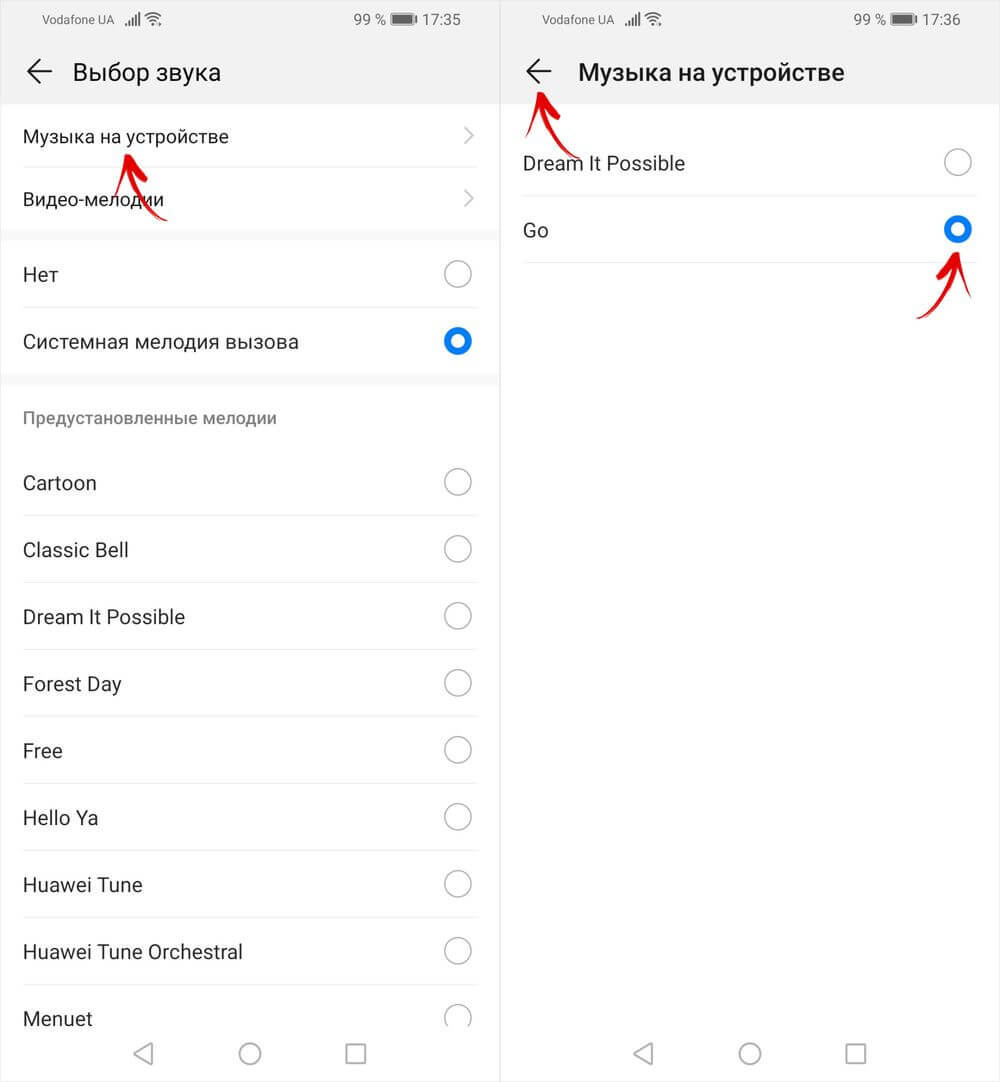
Ακόμη και στο EMUI 9 και το νεότερο είναι διαθέσιμο για την εγκατάσταση μελωδίες βίντεο. Στο παράθυρο "Sound Select", κάντε κλικ στο "Video Melodies" και επιλέξτε τον κύλινδρο που θέλετε να καλέσετε. Σε ένα νέο παράθυρο, θα εμφανιστεί πώς εμφανίζεται το βίντεο κατά τη διάρκεια μιας εισερχόμενης κλήσης. Εάν ο κύλινδρος είναι οριζόντιος, το βίντεο θα εμφανιστεί στη μέση της οθόνης και στο κάτω μέρος και στην κορυφή θα παραμείνει ευρείες μαύρες λωρίδες. Τώρα, για να εγκαταστήσετε μια μελωδία βίντεο, κάντε κλικ στο Tick στην κάτω δεξιά γωνία.

Στη Samsung, LG, HTC, Meizu Smartphones και άλλοι στους οποίους εγκαθίσταται το επώνυμο κέλυφος από τον κατασκευαστή, τα ονόματα ορισμένων στοιχείων μενού ενδέχεται να διαφέρουν, αλλά η εγκατάσταση του ήχου κλήσης γίνεται με τον ίδιο τρόπο.
